Windows 10 Güncellemelerinin PC'nize otomatik olarak yüklenmesini Durdur'u arayın.veya kontrolü düşünüyor dizüstü bilgisayar/masaüstüWindows 10 otomatik güncelleme kurulumu.
Windows 10 ile Microsoft, cihazınızı en son güvenlik düzeltme ekleri ve iyileştirmelerle güncel tutmak için Windows Güncellemelerinin otomatik olarak indirilmesini ve yüklenmesini zorunlu kılar.Ancak herkes, Windows'un güncellemeleri otomatik olarak indirmesini ve yüklemesini sevmez.
Bazı kullanıcılar bulunduWindows 10 otomatik güncelleme/yükseltme bozuk sistem ayarları, başka sorunlara neden oluyor, mağaza uygulaması/başlat menüsü çalışmayı durdurur, uygulama anormal şekilde başlar, vb.Genellikle Microsoft, otomatik olarak yüklenen Windows 10 güncellemelerini denetleme seçeneği bırakmamıştır.
Ama burada biz varız3 düzenleme gelecekWindows 10 güncellemelerini durdurunPC'nizde/Dizüstü bilgisayarınızda.
İçerik
Windows 10 otomatik güncellemelerini devre dışı bırakın
Windows 10'un profesyonel bir sürümünü (Pro, Enterprise veya Education) çalıştırıyorsanız, şunları yapabilirsiniz: Grup İlkesi Düzenleyicisini KullanmaWindows 10 otomatik güncellemelerini devre dışı bırakın .Ancak çoğu insan gibi, Windows 10 Home kullanıyorsanız (grup ilkesi özelliği mevcut değildir).buraya,Windows 10'u durdurunçözümHem Windows 10 Home hem de Pro sürümlerinde更新.
Not: Otomatik güncellemeler genellikle iyi bir şeydir ve bunu genel olarak açık bırakmanızı öneririm.Bu nedenle, bu yöntemler çoğunlukla, hataların belirli güncellemeleri otomatik olarak yeniden yüklemesini (korkunç kilitlenme döngüsü) veya ilk etapta potansiyel olarak sorunlu güncellemelerin kurulumunu durdurmasını önlemek için kullanılmalıdır.
Grup İlkesi Düzenleyicisini Kullanma
Windows 10 Pro kullanıcıları, Windows 10 Güncelleme yüklemesini kontrol etmek için Grup İlkesi Düzenleyicisi'nde ince ayar yapma seçeneğine sahiptir.Burada, Windows 10 güncellemelerinin otomatik olarak yüklenmesini tamamen durdurmak için bir politika belirleyebilirsiniz.Nasıl yapacağımıza bir bakalım,
Not: Windows 10 ev kullanıcısıysanız (Grup İlkesi özellikleri ev kullanıcıları tarafından kullanılamadığından), bu adımı atlayın ve Windows 10 güncelleme yüklemesini durdurmak için bir sonraki çözüm olan Kayıt Defteri ince ayarına gidin.
- Başlat menüsü aramasına gpedit.msc yazın ve enter tuşuna basın
- Bu, Grup İlkesi Düzenleyici penceresini açacaktır.
- Şimdi aşağıdaki yola gidin
Bilgisayar Yapılandırması > Yönetim Şablonları > Windows Bileşenleri > Windows Update.
- Bu orta bölmede, Otomatik Güncelleştirmeleri Yapılandır'a çift tıklayın.
- Ardından, Etkin radyo düğmesini seçin.
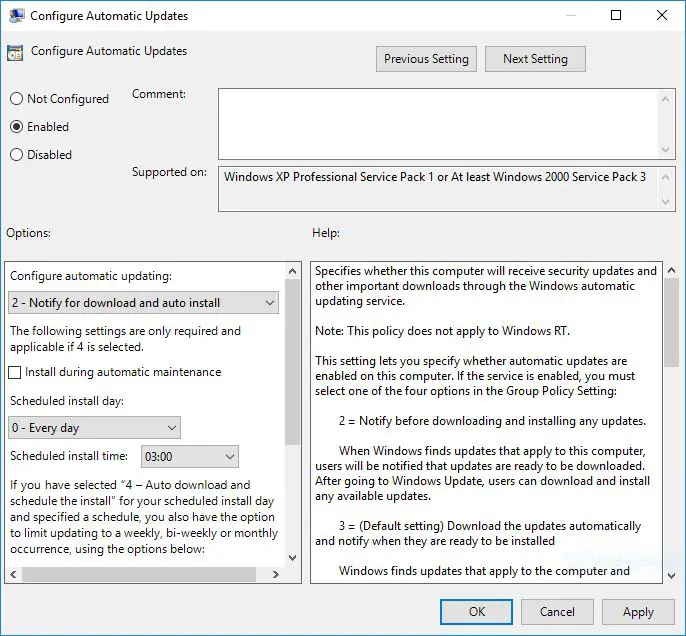
- şimdi" "Otomatik Güncellemeleri Yapılandır" altında, 2. seçeneği seçin - "İndirmeyi ve otomatik kurulumu bildir"güncellemelerin otomatik kurulumunu durdurmak için.
- Tıklamak " başvuru", Sonra"Tamam" ı tıklayın ,Sonra Bu ayarları başarıyla uygulamak için Windows'u yeniden başlatın.
Windows Kayıt Defteri Düzenleyicisini İnceleyin
Bu ince ayar, Windows 10 Home ve Pro kullanıcılarında Windows 10 güncelleme yüklemesini durdurmak için çalışır.Windows 10 ev kullanıcıları Grup İlkesi özelliğine sahip olmadığından, bu ince ayar özellikle Windows 10 otomatik güncelleme kurulumunu kontrol etmek için kullanışlıdır.
- Windows + R klavye kısayoluna basın, yazınregedit.msc, Ve ardından Tamam'ı tıklayın.
- Bu, Windows Kayıt Defteri Düzenleyicisini açacaktır,
- Önce kayıt defteri veritabanını yedekleyin, ardından aşağıdaki yola gidin.
HKEY_LOCAL_MACHINESOFTWAREPoliciesMicrosoftWindows.
- buraya sağ tıklayın Windows (klasör) tuşu, " öğesini seçin Yeni"->" anahtar", sonra yeniden adlandır Windows güncelleme.
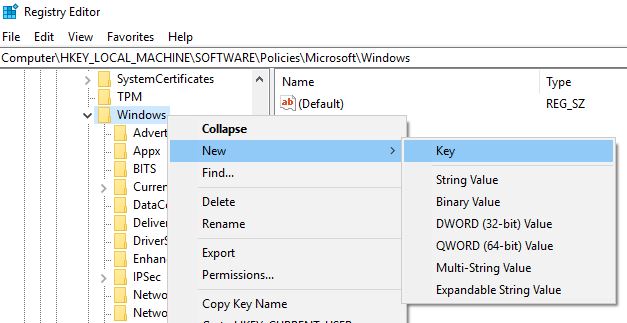
- Ardından yeni oluşturulan anahtara sağ tıklayın (WindowsUpdate'i),Seç yeni- > Anahtar, Ardından yeni anahtarı şu şekilde adlandırın: A.B.D.
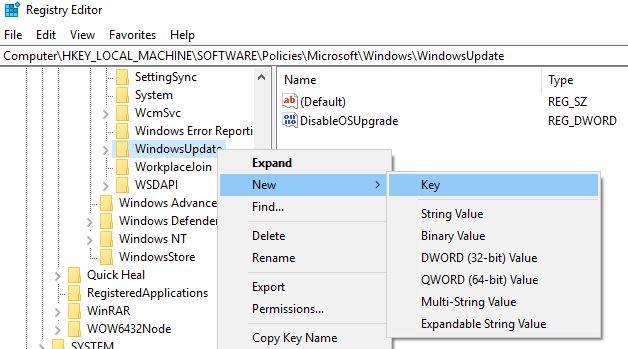
- tekrar sağ tıklayın AU, Yeni'yi seçin ve tıklayın DWord (32-bit) Değeri Ve yeniden adlandır AUSeçenekler.
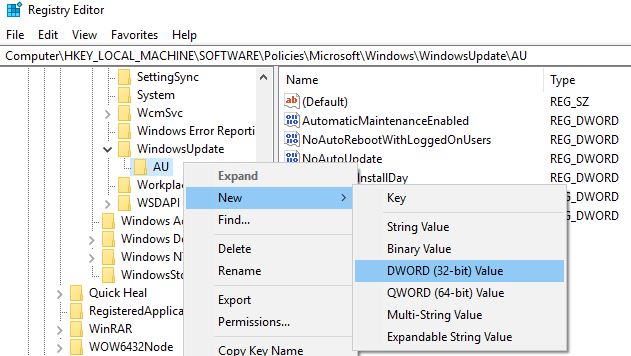
Çift tıklamaAUSeçenekler anahtar.將kardinalitekurmak "altıgen" için, ve değer verilerini aşağıdaki değerlerden herhangi biriyle değiştirin:
- 2 – "İndirmeyi Bildir ve Kurulumu Bildir".
- 3 – "Otomatik olarak indir ve kurulumu bildir".
- 4 – "Otomatik olarak indir ve kurulumu planla".
- 5 – "Yerel yöneticinin ayarları seçmesine izin ver".
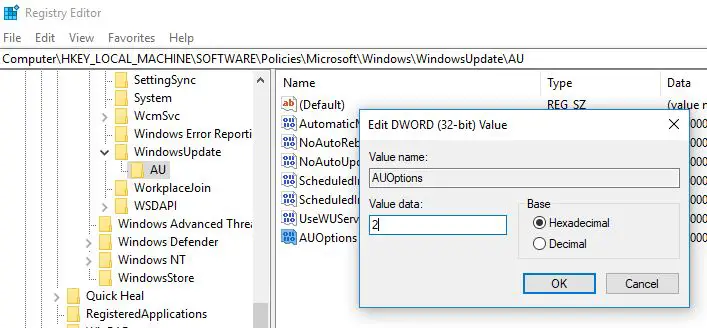
En iyi seçeneğiniz, değeri şu şekilde değiştirmektir:2, Yapılandırmak için "İndirmeyi Bildir ve Kurulumu Bildir" Seçenekler.Windows 10'un güncellemeleri otomatik olarak indirmesini önlemek için bu değeri kullanın; yeni güncellemeler mevcut olduğunda bilgilendirileceksiniz.Not: Yeniden etkinleştirmek istediğinizde (windows güncellemesi), lütfen AUOptions'ı silin veya değer verisini 0 olarak değiştirin.
Alternatif olarak, otomatik güncellemeleri devre dışı bırakan 2 değerinde NoAutoUpdate adlı yeni bir DWORD oluşturabilirsiniz.
Windows Update hizmetini durdur
Windows Update Hizmeti, Windows güncellemelerini ve programlarını algılamak, indirmek ve yüklemek için tasarlanmıştır.Bu hizmeti devre dışı bırakırsak, bilgisayarınız Windows otomatik güncelleme özelliğini kullanamaz.Sonuç olarak, bilgisayar en son Windows güncellemelerini kontrol etmedi ve yüklemedi.
- Windows + R tuşlarına basın, yazın hizmetler.msc,sonra enter'a basın
- Bu, Windows Hizmetleri konsolunu açacaktır.
- Aşağı kaydırın ve Windows Update Hizmetlerini bulun,
- Özellikler penceresini almak için Windows Update Service'e çift tıklayın.
- Burada, hizmet durumunun yanında, başlatma türünü "devre dışı" ve "hizmeti durdur" olarak değiştirin.
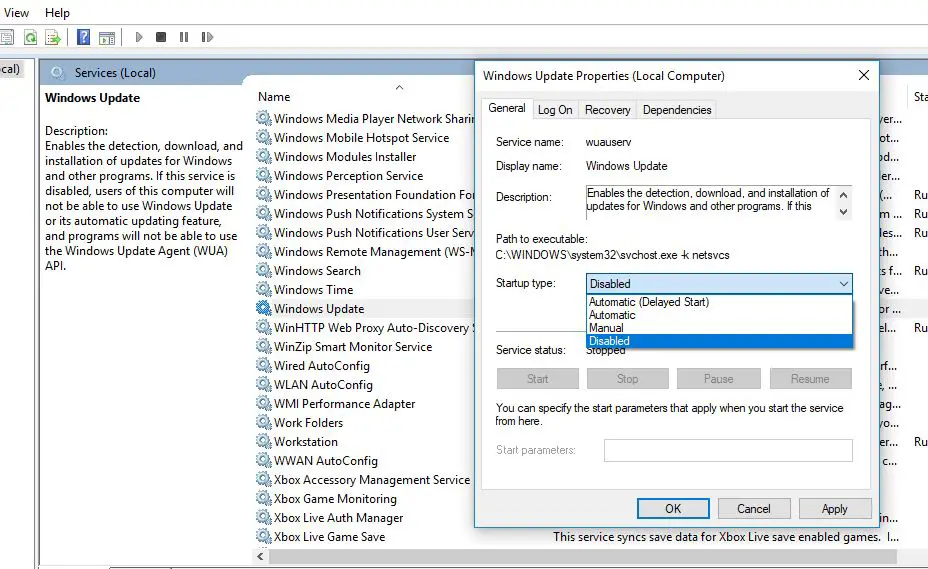
- Şimdi, Kurtarma sekmesine tıklayın,
- içinde"ilk başarısızlık" Parçasıseç"hiçbir şey yapma" ,
- Ardından " başvuru" ile" Emin olmak" Ayarları kaydetmek için.
- Şu andan itibaren Windows yeniden başlatıldığında, Windows Update hizmeti başlamıyor ve bilgisayarınız en son güncellemeleri kontrol etmiyor.
Windows Update'i yeniden etkinleştirmek için fikrinizi değiştirdiğinizde, bu adımları tekrarlayın, ancak "Başlangıç Türü"nü "Otomatik" olarak değiştirin ve hizmeti başlatın.
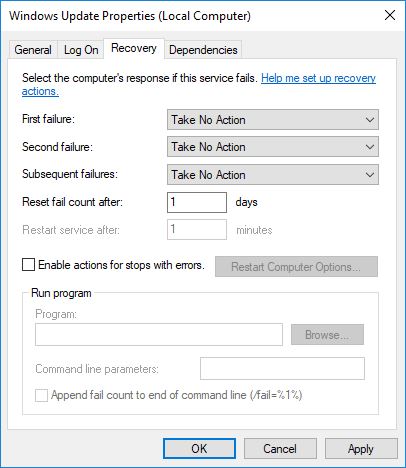
Ölçülü bir bağlantı kullanın
Windows 10, bant genişliğinden tasarruf etmek için ölçülü bağlantılar sunar.Microsoft onaylıyorİşletim sistemi, yalnızca "öncelikli" olarak sınıflandırılan güncellemeleri otomatik olarak indirecek ve kuracaktır.Kullanıcı tarafından ölçülen bağlantılar, Windows 10 güncellemelerini kontrol etmenin bir başka en iyi yoludur.Ölçülü bir bağlantı normal şekilde çalışırken, Windows 10 Home veya Pro sürümleri, Windows Update dosya indirmelerine izin vermez.
İnternet bağlantınızı tarifeli olarak ayarlayın
- Windows + I klavye kısayolunu kullanarak Ayarlar uygulamasını açın,
- Ağ ve İnternet'i tıklayın.
- Soldan WiFi'yi seçin,
- Wifi bağlantınıza çift tıklayın ve "Ölçülü bağlantı olarak ayarla" seçeneğini açık konuma getirin.
Windows 10 artık bu ağda sınırlı bir veri planınız olduğunu varsayacak ve tüm güncellemeleri otomatik olarak indirmeyecektir.
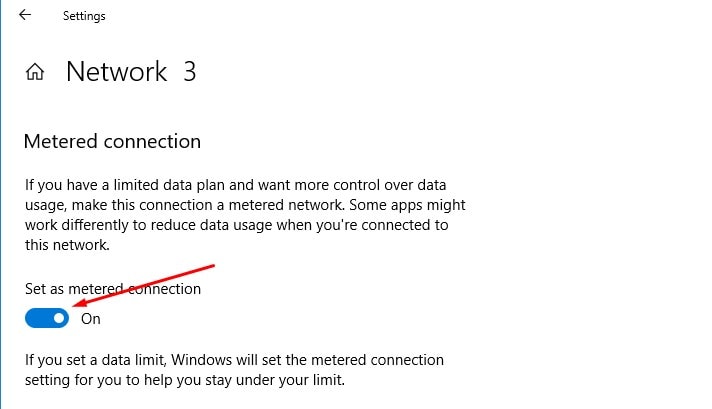
Güç tasarrufu modunu aç
Bu, Windows 10'da otomatik güncellemeleri devre dışı bırakmak için başka bir seçenektir.Pil tasarrufu ayarını etkinleştirme fırsatından yararlanabilirsiniz.
- Ayarlar uygulamasına gidin
- Sistem'i ve ardından Pil'i tıklayın.
- Ardından, ilgili ayarları Açık moduna getirin.
Ek olarak, işlem merkezine tıklayarak veya sistem tepsisindeki pil simgesine tıklayarak kontrol edebilirsiniz.
Windows 10 otomatik güncelleme kurulumunu başarıyla devre dışı bıraktığınız tek şey bu.

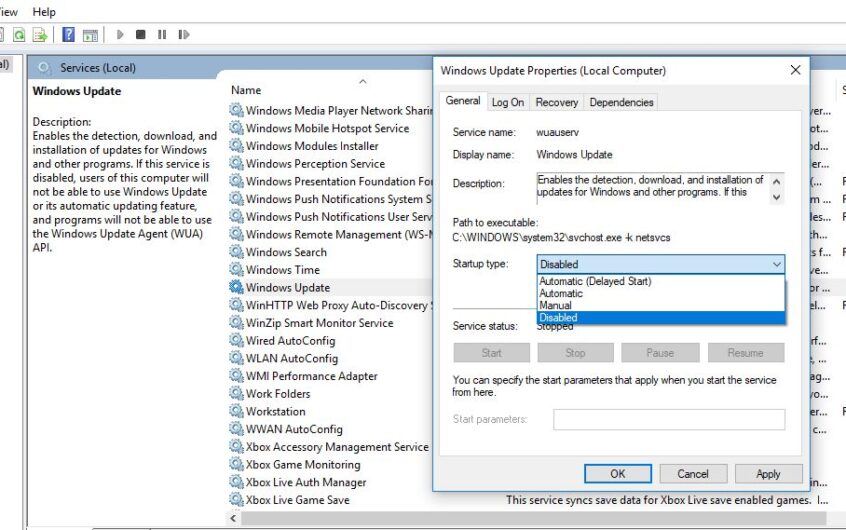
![[Düzeltildi] Microsoft Store, uygulamaları ve oyunları indiremiyor](https://oktechmasters.org/wp-content/uploads/2022/03/30606-Fix-Cant-Download-from-Microsoft-Store.jpg)
![[Düzeltildi] Microsoft Store uygulamaları indirip yükleyemiyor](https://oktechmasters.org/wp-content/uploads/2022/03/30555-Fix-Microsoft-Store-Not-Installing-Apps.jpg)
